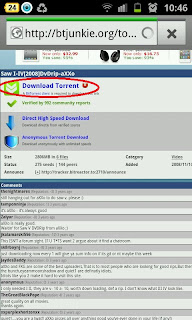LG 42lw570s televizyonum var. Magic motion kumanda almadan televizyonun smart TV özelliklerini kullanmak istediğim için arayışa girdim. TV'yi android yada ios işletim sistemli bir telefonla kumanda edilebildiğini gördüm. Bendeki cihaz android tabanlı olduğu için android kurulumunu anlatacağım.
Kurulum:
Android markete girip "LG TV Remote" isimli uygulamayı telefona indirip kuruyoruz.
https://market.android.com/details?id=com.clipcomm.WiFiRemocon&hl=tr
Uygulamaya girip search device deyip TV'yi buluyoruz. Connect dediğimizde televizyonda beliren kodu telefona girip eşleştirmiş oluyoruz.
Televizyon ile telefonun aynı ağ segmentinde olması gerekiyor. Televizyonda kablosuz ağ adaptörü olması şart değil.Ben televizyonu kablo ile telefonu kablosuz ADSL modeme bağladım, kurulumu bu şekilde gerçekleştirdim.
Uygulama ile kaybolan kumandayı telefon numarası çaldırarak bulabilme fikri güzel oldu :)
İnternet tarayıcısında gezerken metin yazılacak kısımlara tıklayınca telefonun klavyesi ile yazabilmek güzel ama sayfayı aşağı yukarı gezdirirken sağ taraftaki indirme kaldırma butonlarına mouse ile tıklamanız gerekiyor. Çok sık aralıklarla basarsanız algılamıyor. Birde diğer smart tv menülerinde metin yazmanız gerekirse telefonun klavyesini kullanamıyorsunuz, harflerin üzerine gidip teker teker mouse ile tıklamanız gerekiyor. Web tarayıcısında da flash desteği yokmuş.
Desteklenen modeller;
LED LZ9600 Series Higher @ TV 2011
(Model Code Starts with LZ9)
LED LW 5500 Series Higher @ TV 2011
(Model Code Starts with LW5)
LED LV 5500 Series Higher @ TV 2011
(Model Code Starts with LV3)
LED LV 3700 Series, (LV372S/ LV373S/ LV375S/ LV3700)
LK ile başlayan modeller desteklenmemektedir.
Android etiketine sahip kayıtlar gösteriliyor. Tüm kayıtları göster
Android etiketine sahip kayıtlar gösteriliyor. Tüm kayıtları göster
Cuma, Ocak 13
Perşembe, Ocak 12
Android telefonumdan televizyonuma bağladığım dizüstümü nasıl kullanırım.
Büyük ekran LED TV aldım ve mevcut netbook'umu televizyona vga çıkışıdan bağladım. Bilgisayarın çözünürlüğünü 800x600 yaptığımda oturduğum koltuktanda ekrandakileri net olarak görebiliyorum.
Oturduğum koltuktan ailece youtube'dan video izlemek internetten alışveriş yapabilmek için ne yapabilirim diye düşündüm. touchpad'li wireless klavyeleri düşündüm ama vazgeçtim.
Samsung galaxy S2 telefonuma uzaktan netbook'u yönetmek için epey bir zaman uygulama araştırdım. En sonunda "unified remote" isimli uygulama çok hoşuma gitti.
Uygulamanın adresi:
https://market.android.com/details?id=com.Relmtech.Remote&feature=search_result
Black marketten indirip kurdum.
Kendi sitesinden ücretsiz versiyonun olduğundan da bahsetmekte.
http://www.unifiedremote.com/
Uygulamanın kurulumu:
1.) Android için olan uygulamayı telefona kur.
2.) Bilgisayar için olan uygulamayı PC ye kur.
3.) Bilgisayarın güvenlik duvarı açıksa ilgili portlara izin ver.
Uygulamanın hoşuma giden yönleri:
1.) Full ekran çalışabiliyor.
2.) Yatay yada dikeyde kullanabiliyorsunuz.
3.) touch pad gibi kullanırken 1 kere tıklamak mouse'un sol tuşu işlevini görüyor.
4.) touch pad gibi kullanırken 2 parmak ile beraber tıklamak mouse'un sag tuşu işlevini görüyor.
5.) touch pad gibi kullanırken 2 parmagı aşağı yukarı hareket ettirince belgelerde yada explorer da sayfayı aşağı yukarı hareket ettiriyor.
6.) Herhangi bir ikonunun üzerinde uzun bekleyince titreşim geliyor sonrasında mouse'u taşıdığınızda belgeyi yada ikonu taşımış oluyorsunuz.
7.) Menu tuşuna basınca klavye geliyor geri tuşuna basınca kayboluyor. Klavye ve mouse arasındaki geçiş çok pratik.
8.) Bu tarz uygulamalarda genelde klavyeden yazı yazarken arada bir kaç harfi yiyebiliyor. Ama bu uygulamada bu tarz bir problem görmedim.
9.) Hem wireless hem de bluetooth üzerinden PC'ye bağlanılabiliyor.
10.) Klavye mouse gibi davranmasının haricinde power point sunum yönetme, vlc player yönetme gibi bir sürü özelliği daha mevcut.
Geliştirilmesi gereken yanları :
Bağlanılan bilgisayar uzak masaüstünden farklı bir bilgisayara bağlanmışsa o bilgisayarda mouse ile taşıma yapılamıyor. Klavyeden backspace tuşu ve enter tuşu çalışmıyor.
Oturduğum koltuktan ailece youtube'dan video izlemek internetten alışveriş yapabilmek için ne yapabilirim diye düşündüm. touchpad'li wireless klavyeleri düşündüm ama vazgeçtim.
Samsung galaxy S2 telefonuma uzaktan netbook'u yönetmek için epey bir zaman uygulama araştırdım. En sonunda "unified remote" isimli uygulama çok hoşuma gitti.
Uygulamanın adresi:
https://market.android.com/details?id=com.Relmtech.Remote&feature=search_result
Black marketten indirip kurdum.
Kendi sitesinden ücretsiz versiyonun olduğundan da bahsetmekte.
http://www.unifiedremote.com/
Uygulamanın kurulumu:
1.) Android için olan uygulamayı telefona kur.
2.) Bilgisayar için olan uygulamayı PC ye kur.
3.) Bilgisayarın güvenlik duvarı açıksa ilgili portlara izin ver.
Uygulamanın hoşuma giden yönleri:
1.) Full ekran çalışabiliyor.
2.) Yatay yada dikeyde kullanabiliyorsunuz.
3.) touch pad gibi kullanırken 1 kere tıklamak mouse'un sol tuşu işlevini görüyor.
4.) touch pad gibi kullanırken 2 parmak ile beraber tıklamak mouse'un sag tuşu işlevini görüyor.
5.) touch pad gibi kullanırken 2 parmagı aşağı yukarı hareket ettirince belgelerde yada explorer da sayfayı aşağı yukarı hareket ettiriyor.
6.) Herhangi bir ikonunun üzerinde uzun bekleyince titreşim geliyor sonrasında mouse'u taşıdığınızda belgeyi yada ikonu taşımış oluyorsunuz.
7.) Menu tuşuna basınca klavye geliyor geri tuşuna basınca kayboluyor. Klavye ve mouse arasındaki geçiş çok pratik.
8.) Bu tarz uygulamalarda genelde klavyeden yazı yazarken arada bir kaç harfi yiyebiliyor. Ama bu uygulamada bu tarz bir problem görmedim.
9.) Hem wireless hem de bluetooth üzerinden PC'ye bağlanılabiliyor.
10.) Klavye mouse gibi davranmasının haricinde power point sunum yönetme, vlc player yönetme gibi bir sürü özelliği daha mevcut.
Geliştirilmesi gereken yanları :
Bağlanılan bilgisayar uzak masaüstünden farklı bir bilgisayara bağlanmışsa o bilgisayarda mouse ile taşıma yapılamıyor. Klavyeden backspace tuşu ve enter tuşu çalışmıyor.
Cuma, Ocak 6
Android telefondan ev bilgisayarındaki torrentlerin yönetilmesi.
Herhangi bir yerden Android telefonum ile pratik bir şekilde istediğim bir film yada herhangi bir şeyi bulup torrentinide evdeki bilgisayarıma yükleyip gerekirse torrenti başlatıp gerekirse durdurmak işlemlerini aşağıdaki şekilde yapabilirsiniz.
Evdeki bilgisayara UTorrent kurduktan sonra Options'dan\Preferences\remote kısmına geliyoruz.
Burada Auth kısmında Computer adı ve parolası belirliyoruz.
Android telefonda markete girerek utorrent remote programını indirip kurduktan sonra yukarıda oluşturduğumuz computername ve parolası ile uzaktan bilgisayarımızın torrent programına bağlanıyoruz.
Bu programla torrent durdurma başlatma işlemleri yapılabiliyor. Fakat Android telefonunuzda torrent bulup bu torrentleri de telefonunuzdan masaüstüne gönderip indirme işlemine başlayabilirsiniz.
Torrent aramak için yine marketten torrent engine isimli uygulamayı indirdim.
Ornek olması açısından saw isimli filmi indirmek istedim. Listede seed leech ve size bilgileri mevcut.
indir dediğinizde hangi torrent sunucudan torrent indirmek istediğinizi soruyor. Ben btjunkie seçtim
sunucunun sitesi açıldı. download torrent dedim.
torrent indiğinde açtım.Direk utorrent açıldı.
downloading kısmı daha önce 0 dı 1 oldu.
downloadingin içine girince torrentin inmeye başladığını gördüm.
Bilgisayardan u torrente girdiğimde de torrentin downloading kısmında olduğunu gördüm.
Hepsi bu kadar.
Evdeki bilgisayara UTorrent kurduktan sonra Options'dan\Preferences\remote kısmına geliyoruz.
Burada Auth kısmında Computer adı ve parolası belirliyoruz.
Android telefonda markete girerek utorrent remote programını indirip kurduktan sonra yukarıda oluşturduğumuz computername ve parolası ile uzaktan bilgisayarımızın torrent programına bağlanıyoruz.
Bu programla torrent durdurma başlatma işlemleri yapılabiliyor. Fakat Android telefonunuzda torrent bulup bu torrentleri de telefonunuzdan masaüstüne gönderip indirme işlemine başlayabilirsiniz.
Torrent aramak için yine marketten torrent engine isimli uygulamayı indirdim.
Ornek olması açısından saw isimli filmi indirmek istedim. Listede seed leech ve size bilgileri mevcut.
indir dediğinizde hangi torrent sunucudan torrent indirmek istediğinizi soruyor. Ben btjunkie seçtim
sunucunun sitesi açıldı. download torrent dedim.
torrent indiğinde açtım.Direk utorrent açıldı.
downloading kısmı daha önce 0 dı 1 oldu.
downloadingin içine girince torrentin inmeye başladığını gördüm.
Bilgisayardan u torrente girdiğimde de torrentin downloading kısmında olduğunu gördüm.
Hepsi bu kadar.
Etiketler:
Android,
bittorrent,
remote,
torrent,
torrent search,
utorrent
Çarşamba, Ocak 4
Avea Jet'in Android telefonda kullanımı
Bu şekilde kullanıma ne gerek var Android telefonumun hattına internet alırım ve mobil olarak da paylaşıma açıp bu interneti notebook'a tanıtırım diyebilirsiniz. Ama farklı bir kullanım senaryosunda buna da ihtiyaç olabilir düşüncesinden paylaşıyorum.
Android telefonun hattını çıkarıp Avea Jet'in sim kartını takıyoruz. Android işletim sisteminden Veri Ağı modunu etkin hale getirdikten sonra Telefon üzerinden internete çıkabilmek için gerekli ayarların telefona gelmesi için EVET yazıp 9695'e sms atıyoruz.
4 GB limitten ne kadar kalmış öğrenmek için KULLAN yazıp 9495'e sms atıyoruz.
Android telefonun hattını çıkarıp Avea Jet'in sim kartını takıyoruz. Android işletim sisteminden Veri Ağı modunu etkin hale getirdikten sonra Telefon üzerinden internete çıkabilmek için gerekli ayarların telefona gelmesi için EVET yazıp 9695'e sms atıyoruz.
4 GB limitten ne kadar kalmış öğrenmek için KULLAN yazıp 9495'e sms atıyoruz.
Kaydol:
Kayıtlar (Atom)